

YouTube Music Converter
„Hallo, vor kurzem bin ich hauptsächlich auf YouTube Music Premium umgestiegen, damit ich Musik mit gesperrtem Bildschirm hören kann. Das Herunterladen ist auch eine nette Funktion ... aber WO werden die Dateien tatsächlich gespeichert?“
Wenn du YouTube Music auf Premium upgradest, erhältst du auch die Download-Funktion. Mit dieser Download-Funktion kannst du sehr einfach deine Lieblingssongs auf deinem Gerät zur Offline-Wiedergabe herunterladen. Aber wenn es um den Speichertort der Downloads von YouTube Music geht, findest du keine Antwort.
Wo speichert YouTube Music seine Downloads? Kann man den Speicherort von Downloads ändern? Darauf gehen wir in diesem Artikel ausführlich ein.
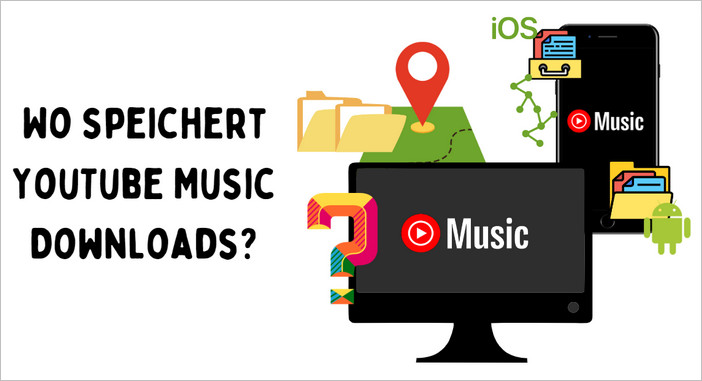
Auf Android-Geräte heruntergeladene YouTube Music-Songs werden im Allgemeinen standardmäßig vorübergehend im internen Speicher deines Geräts gespeichert. Diese Downloads sind von YouTube Music unsichtbar eingestellt, du kannst diese heruntergeladenen Titel nur über die Suchfunktion in der Android-App finden, d. h. gehe zu Bibliothek > Downloads und suche nach einem Lied, du kannst es leicht finden.
Da Downloads immer sehr viel Speicherplatz beanspruchen, lässt sich bei YouTube Music auch die SD-Karte als Speicherort für Downloads einstellen:
Schritt 1Tippe auf dein Profilbild in der YouTube Music-App.
Schritt 2Gehe zu Einstellungen > Dowloads.
Schritt 3Dann siehst du die Option „SD-Karte verwenden“. Schalte die Option ein.
Wie bei Android-Geräten werden YouTube Music-Downloads auf iOS-Geräten standardmäßig im internen Speicher gespeichert. Da iOS-Geräte jedoch keine SD-Karten unterstützen, kannst du den Speicherort für deine YouTube Music-Downloads nicht ändern. Wenn du viele Songs von YouTube Music auf das iOS-Gerät herunterladen, wäre es besser, genügend Speicherplatz zu haben.
Leider bietet YouTube Music derzeit keine offizielle Musik-App für PC oder Mac an. Wenn du YouTube Music auf deinem Computer nutzten möchten, kannst du nur über den Browser auf den YouTube Music Webplayer zugreifen. Viele Leute speichern diesen Webplayer auch als Progressive Web App auf ihrem Desktop und verwenden ihn als App (Wie funktioniert es >>). Aber egal wie du es machst, du kannst nichts daran ändern, dass dieser Webplayer keine Download-Funktion hat. Deswegen können wir auch den Speichertort seiner Downloads auf dem Computer nicht finden. Wir können nur davon ausgehen, dass YouTube Music so schnell wie möglich eine native App für Windows und macOS entwickelt.
Obwohl es derzeit nicht möglich ist, Songs über die YouTube Music App herunterzuladen, ermöglicht das Tool von Drittanbieter YouTube Music Converter das Herunterladen von Songs direkt aus dem Webplayer. Das Programm bettet YouTube Music Webplayer direkt darin ein, wodurch du es nicht nur direkt als Musik-App verwendest, sondern auch deine Lieblingsmusik, Playlists, Alben usw. daraus herunterladen können. Diese Download-Funktion steht nicht nur Premium-Nutzern offen, sondern auch Free-Nutzern.
Die heruntergeladenen Songs können im MP3-Format auf dem Computer gespeichert werden und sein Speicherort kannst du auch nach dem Herunterladen willkürlich ändern. Im Folgenden ist eine Anleitung.
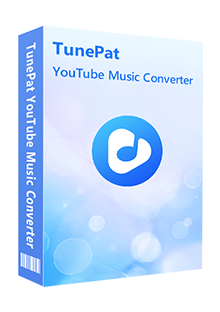
YouTube Music Converter
 Titel, Album und Playlist von YouTube Music schnell herunterladen.
Titel, Album und Playlist von YouTube Music schnell herunterladen. MP3/AAC/WAV/FLAC/AIFF/ALAC als Ausgabeformat.
MP3/AAC/WAV/FLAC/AIFF/ALAC als Ausgabeformat. Free und Premium-Account unterstützen.
Free und Premium-Account unterstützen. Hohe Qualität und ID3-Tags beibehalten.
Hohe Qualität und ID3-Tags beibehalten. 100% virenfrei & ohne Plugins.
100% virenfrei & ohne Plugins.Schritt 1 YouTube Music Converter starten
Installiere und starte YouTube Music Converter auf deinem Computer, rufe dann den eingebetteten YouTube Music Webplayer auf. Du musst dich nach den Anweisungen bei deinem YouTube Music-Konto anmelden.
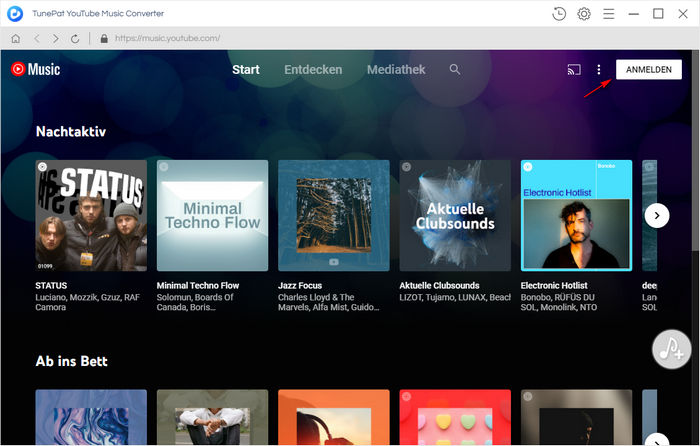
Schritt 2MP3 als Ausgaformat auswählen
Klicke auf die Schaltfläche „Einstellungen“ in der oberen rechten Ecke, um das Ausgabeformat (MP3/AAC/WAV/FLAC/AIFF/ALAC), die Ausgabequalität (320 kbps, 256 kbps, 192 kbps, 128 kbps). Wählen Sie „MP3“ als Ausgabeformat in diesem Fenster. Wenn du die Songs, die du herunterladen möchtest, nicht am Standardspeicherort speichern möchtest, kannst du die Option für den Ausgabeordner im Fenster auch ändern.
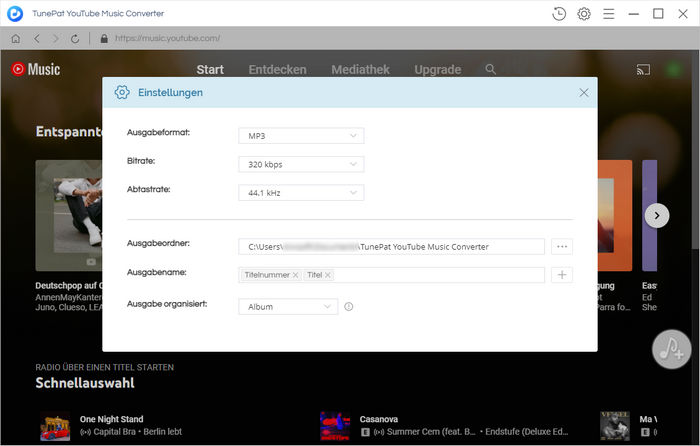
Schritt 3 Die zu konvertierenden Songs hinzufügen
Öffne eine Playlists im Webplayer. Klicke auf „Zur Liste hinzufügen“ und wähle die YouTube-Songs aus, die du herunterladen und in MP3 konvertieren möchtest.
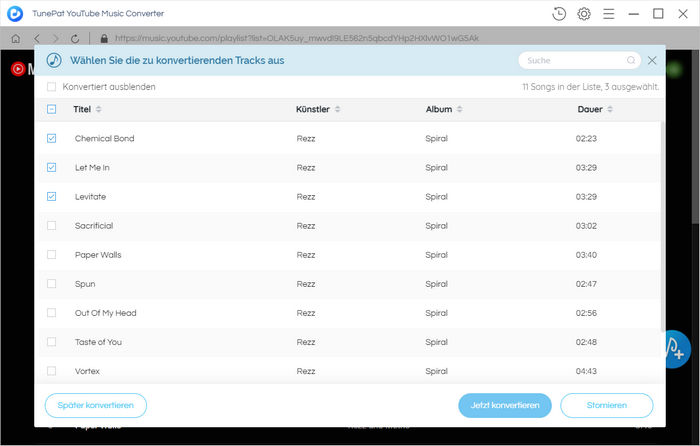
Schritt 4 Musik im MP3-Format konvertieren
Klicke auf die Schaltfläche „Jetzt konvertieren“, um mit der Konvertierung der ausgewählten YouTube-Songs in das zuvor ausgewählte Ausgabeformat zu beginnen.
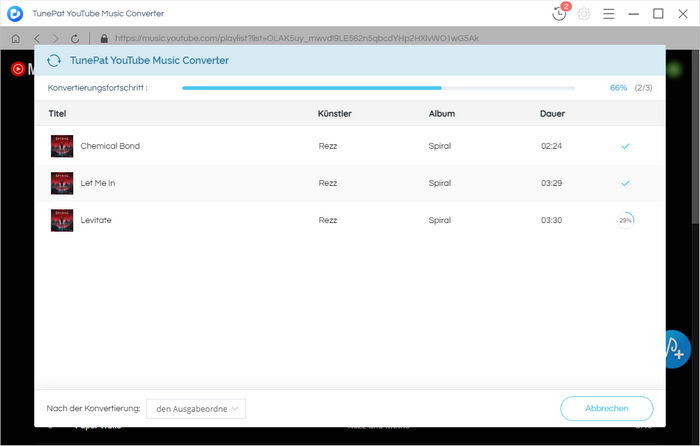
Schritt 5 Zum Speicherort navigieren, um den Download anzuzeigen
Nach Abschluss der Konvertierung klickst du auf „Verlauf“. In diesem Fenster klickst du auf das Ordnersymbol, wo YouTube Music auf dem Computer gespeichert ist. Du wirst feststellen, dass die heruntergeladenen YouTube Music-Songs im MP3-Format gespeichert sind. Du kannst diese Downloads auch nach Belieben an andere Orte verschieben.
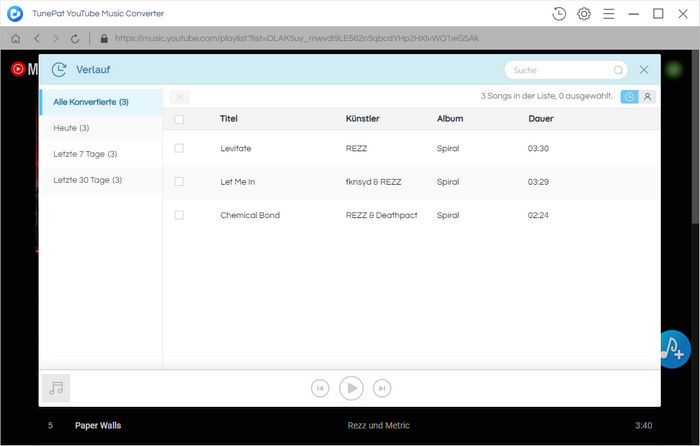
Unabhängig davon, ob es sich um ein Android- oder iOS-Gerät handelt, werden heruntergeladene Songs verschlüsselt im Datenordner der App gespeichert. Auf Android-Handy kannst du ganz einfach den Speichertort von YouTube Music-Downloads überprüfen und ihn ändern. Das iOS-Gerät unterstützt das Ändern des Download-Speicherorts nicht, daher stellt es höhere Anforderungen an die Speicherkapazität des Geräts.
In diesem Artikel wird auch beschrieben, wie du YouTube Music-Songs auf den PC oder Mac herunterladen. Auch wenn YouTube Music keine Dekstop-App für die Offline-Wiedergabe bereitstellt, kannst du dieses Ziel dennoch mit Hilfe von YouTube Music Converter verwirklichen. Mit YouTube Music Converter kannst du alle Inhalte von YouTube Music als normale Musikdateien herunterladen. Nach dem Herunterladen und Speichern als MP3 unterliegst du nicht mehr dem Zeitlimit von 30 Tagen für die Offline-Wiedergabe und der Speicherort ist auf iOS, Android, Windows und macOS frei änderbar.
Hinweis: Mit der kostenlosen Testversion von TunePat YouTube Music Converter kann man jedoch nur 3 Songs gleichzeitig konvertieren. Jeder Song kann nur 1 Minute lang konvertiert werden. Um alle Funktionen freizuschalten, muss man eine Lizenz erwerben.